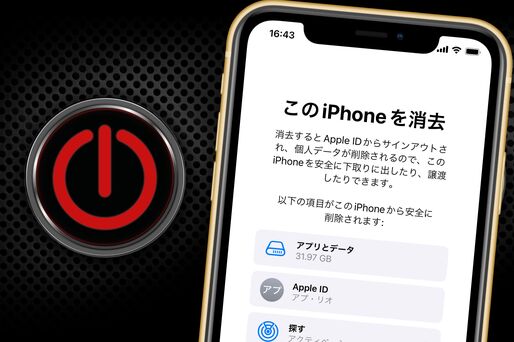本記事では、iPhoneを完全に初期化(リセット)する方法を解説します(iPadでも同じ要領で初期化できます)。初期化のやり方を順番に説明しているので、プライバシーにかかわるデータの消去方法や端末の管理について自信がないのであれば、手順に従って初期化することをおすすめします。
iPhoneを初期化したくなる理由は、概ね以下のいずれかでしょう。
- iPhoneの調子がおかしい
- パスコードを忘れた
- ストレージの残り容量を増やしたい
- iPhoneを新しい端末に機種変更するので、下取り・譲渡・売却のために初期化したい
Appleは公式サイトで、「デバイスを売却または譲渡したり、下取りに出したりする場合は、古いデバイスから個人情報を削除しておいてください」と呼びかけています。これは重要なデータを消去してプライバシーを保護するとともに、新たな持ち主が端末を自らの所有物として使えるようにするためです。
いずれの理由にせよ、iPhoneの初期化は慎重におこなう必要があります。初期化するとiPhoneからデータが消去され、ほぼ工場出荷時の状態に戻るためです。特に注意してほしいのは、iPhoneのデータを復元する予定がある場合です。初期化する前にiCloudかPC(MacならFinder/Windows PCならiTunes)で必ずバックアップしておきましょう。バックアップ手順は後述します。
iPhoneを工場出荷状態に初期化(リセット)する方法
iPhoneの初期化(リセット/工場出荷時の状態への復元)は端末で実行するのが基本です。PC(Finder/iTunes)を使って初期化する方法もありますが、初期化するという観点からすると、大したメリットはありません。
繰り返しになりますが、初期化する前にiCloudかPC(MacならFinder/Windows PCならiTunes)で必ずバックアップしておきましょう。バックアップ手順は後述しています。
-
「設定」アプリで「一般」→「転送またはiPhoneをリセット」とタップ
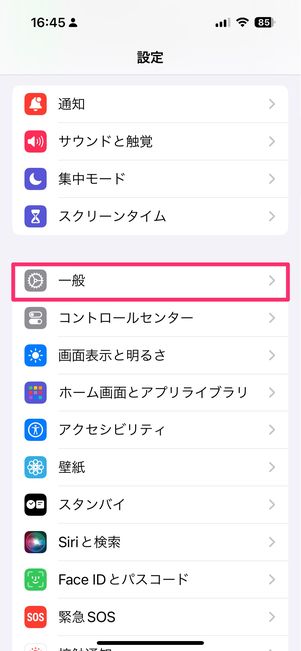
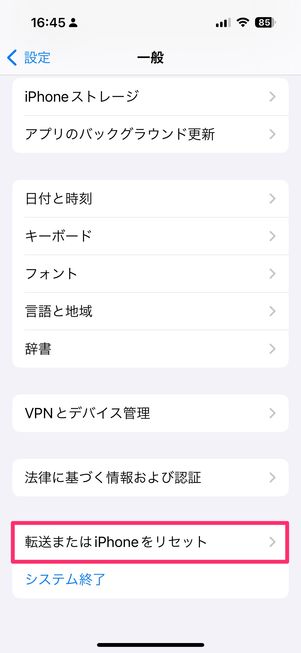
まず、iPhoneで「設定」アプリを起動し、→とタップします。
「すべてのコンテンツと設定を消去」を選択する
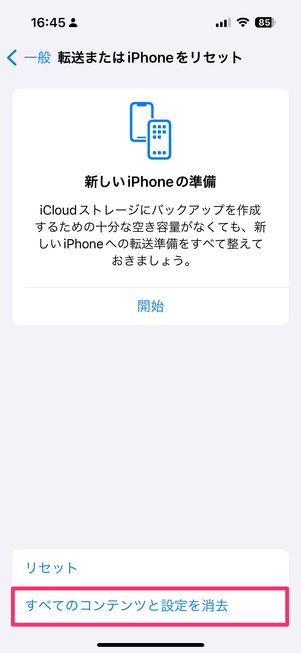
続いて[すべてのコンテンツと設定を消去]をタップします。
この段階でiCloudからサインアウトしていないと、iCloudのバックアップが自動でおこなわれます。
消去される内容を確認する
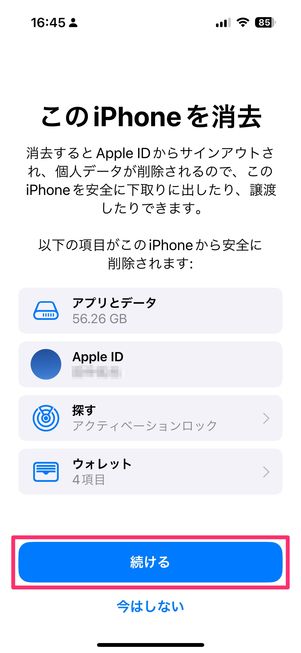
初期化をおこなうiPhoneから削除される項目や容量の一覧が表示されます。内容を確認したら[続ける]をタップします。
「iPhoneを消去」タップ

をタップします。
iPhoneのパスコードを入力する
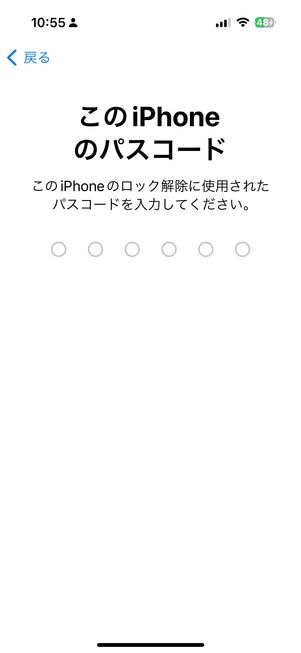
続いてiPhoneに設定しているパスコードを入力します(通常のパスコードだけでなく、機能制限パスコードの入力を求められることもあります)。
なお、ここで「iPhoneを探す」がオンのままになっている(≒iCloudからサインアウトしていない)場合は、この後Apple IDのパスワード入力が必要になります。
データをiCloudにアップロードする
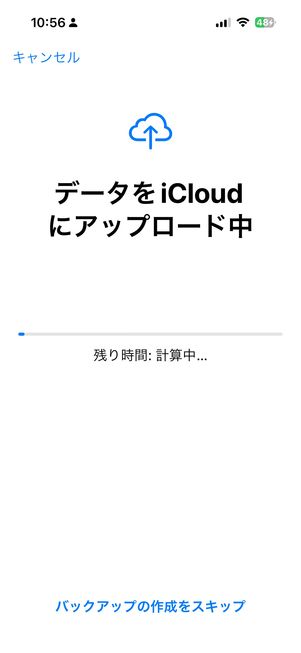
データのアップロードを開始します。[バックアップの作成をスキップ]を押してスキップできます。直前にバックアップを作成している場合はスキップしても構いませんが、そうでないなら完了するまでしばらく待ちます。
Apple IDのパスワードを入力する
Apple IDのパスワードを入力して、「探す」とアクティベーションロックをオフにします。[オフにする]をタップすると、Appleロゴが表示され、端末の初期化が開始されます。
【注意】初期化の前に最後の確認[オフにする]をタップすると初期化を開始します。バックアップが必要なものを忘れていないか再度確認をしましょう。[キャンセル]をタップして操作を中断できます。
初期化が完了し、工場出荷時の状態にリセットされる
初期化が完了すると「こんにちは」画面が表示されます。以上でiPhoneを完全に初期化することができました。ここまでの手順に従って初期化を進めていれば、「iPhoneを探す」とアクティベーションロックは無効化されているはずです。
iPhoneを初期化するとどうなる? 注意点をチェック

iPhoneを初期化すると、工場出荷時の状態に戻ります。つまり、iPhoneに保存してあった全データが端末から消去され、各種設定もすべて未設定の状態になります。
- 端末内に保存してある全データ:写真・ビデオ、音楽、連絡先、メッセージ、メール、メモなど
- 端末の全設定:Apple ID、パスコード、Face ID/Touch ID、スクリーンタイム(機能制限)、Wi-Fi、Bluetooth、位置情報など
ただし、iOSのバージョンは例外で、iPhoneを初期化しても工場出荷時のバージョンに戻りません。たとえば最新バージョンのiOSにアップデートしてある古いiPhoneを初期化しても、iOSは最新バージョンのまま維持されるというわけです。
iPhoneを初期化する前にやるべき4つの準備
iPhoneを初期化する前の準備としてやっておきたいことが4つあります。
上記4項目の中でも、2の「iPhoneのデータをバックアップする」が特に重要です。
準備1:Apple Watchのペアリングを解除する(Apple Watch使用中の場合)
この項目はiOS 17.4時点の検証内容です。
Apple Watchを使っている場合、Apple WatchとiPhoneのペアリングを解除しましょう。使っていない場合は、次の「2:iPhoneのデータをバックアップする」に進んでください。
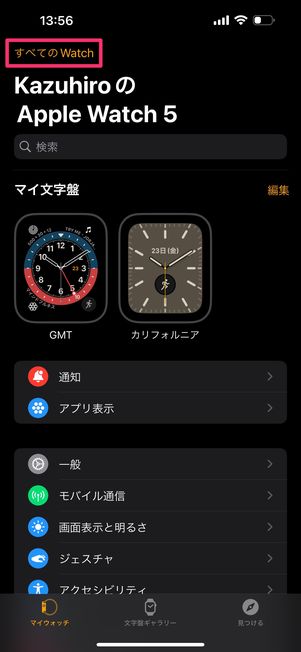
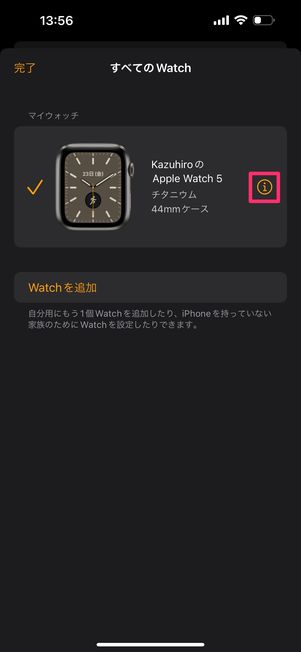
まず、Apple WatchとiPhoneを近づけた状態にしておき、iPhoneの「Watch」アプリを起動します。
次にからペアリングを解除するApple Watchをタップし、右横にあるをタップしてください。
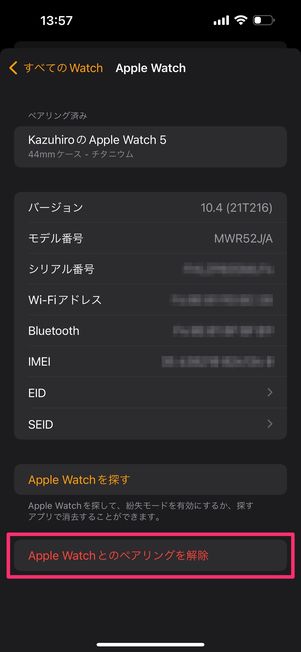
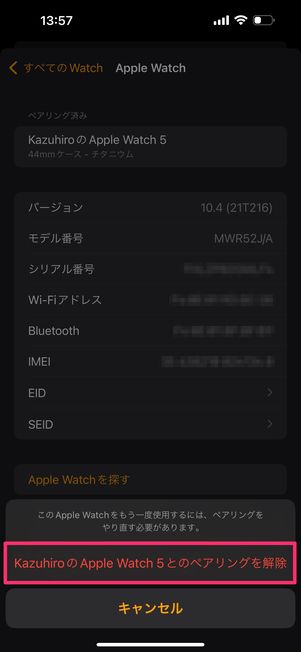
続けて→とタップします。場合によっては、この後Apple IDのパスワードが求められるので入力してください。
これでiPhoneとApple Watchのペアリング解除は完了です。
セルラーモデルの場合は、かを選択する必要があります。
再びペアリングする予定があれば、ペアリングの予定がなければを選びましょう。
Apple PayでSuica・PASMOを使っているのであれば、ペアリング解除前にApple PayからSuica・PASMOを削除しておく必要があります。Suica・PASMOを削除しても、チャージ残高は消えません。Suica・PASMOのデータは退避用のサーバに移されるからです。
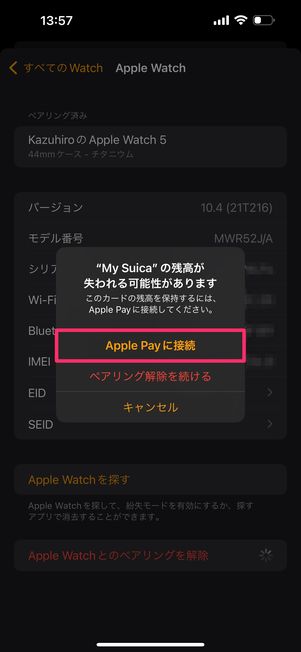
事前にSuica・PASMOを削除していなかった場合は、Apple Watchのペアリング解除の途中にSuica・PASMO残高に関する警告文が表示されます。そこでを選択することで、Suica・PASMOを削除できます。
削除したSuica・PASMOをApple Watchに再び移行させる手順については、それぞれ下記公式ヘルプを参照してください。
両者のペアリングを解除すると、Apple Watchのデータが消去され、工場出荷時の設定に戻ります。Apple Watchのデータは、ペアリング解除時にiPhoneに自動でバックアップされます。
次の手順(2:iPhoneのデータをバックアップする)でiPhoneのデータはPC(Finder/iTunes)またはiCloudに保存されているはずなので、データを復元した新しいiPhoneとペアリングし直せば、Apple Watchでもほとんどのデータや設定が復元されます。
- Bluetoothのペアリング情報
- Apple WatchのApple Payで使っていたクレジットカードまたはデビットカード
- Apple Watchのパスコード
- メッセージ(「iCloudにメッセージを保管」の設定がオンならSMSおよびMMSのメッセージは自動的にiCloudに保存される)
準備2:iPhoneのデータをバックアップする
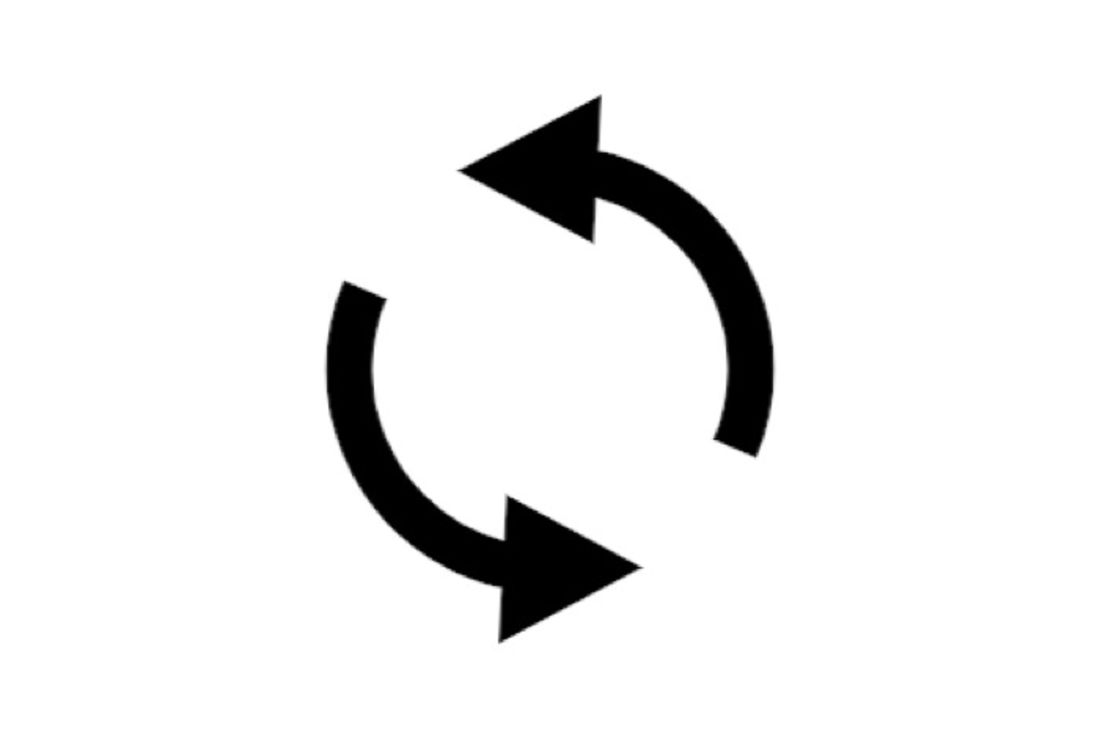
iPhoneのデータをPC(Finder/iTunes)またはiCloudにバックアップしましょう。バックアップを忘れると、新しい端末に最新のデータを復元できなくなります。
バックアップの具体的な手順は下記記事で解説しているので、ここでは割愛します。
そのほか、LINEの引き継ぎの準備や各種ゲームのデータバックアップなども忘れないようにしましょう。
準備3:iCloudなどからサインアウトする
iCloudとiTunes Store、App Storeからサインアウトしましょう(iOS 10.3以降では、iCloudからサインアウトすれば、iTunes StoreとApp Storeからもサインアウトされます)。
写真やメール、連絡先、カレンダー、メモなど、個別のアプリ内のデータを手動で削除してはいけません。手動で削除すると、iCloudサーバーからデータが削除され、他のiOS端末やMacなどからもデータにアクセスできなくなってしまいます。
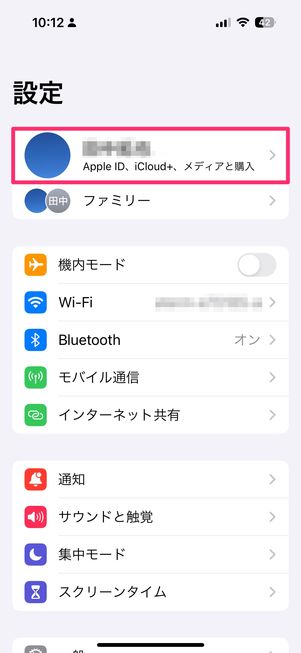
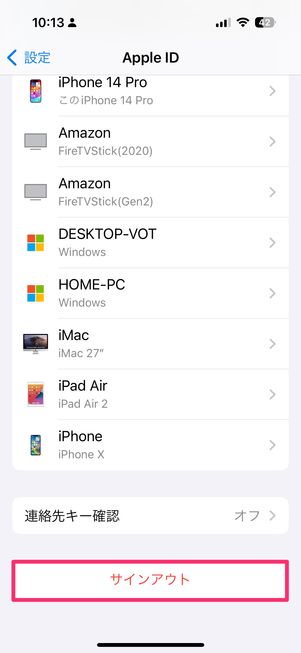
まず、「設定」アプリを起動し、→とタップします。
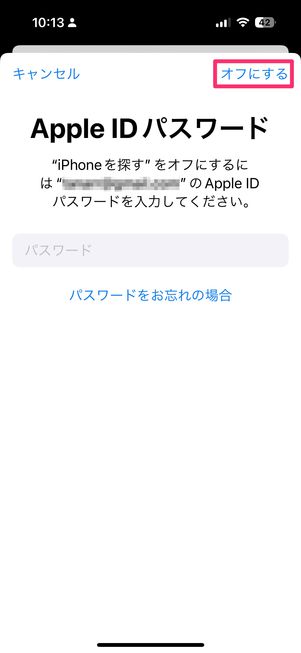
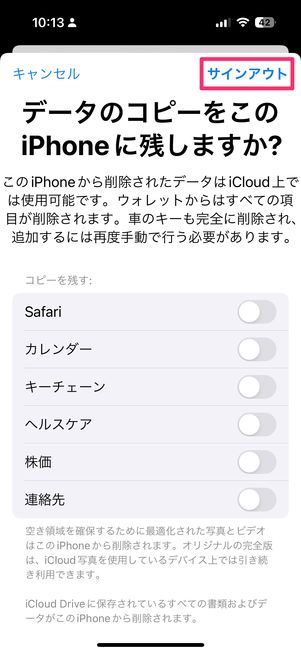
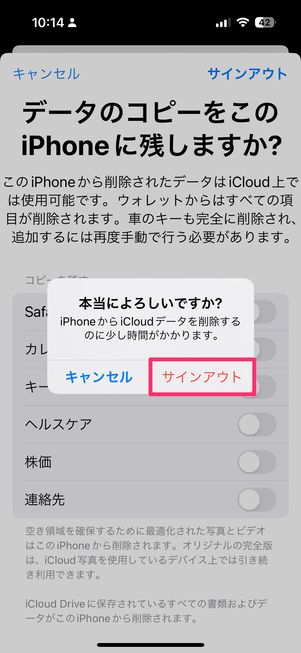
次に、Apple IDのパスワードを入力してをタップします。「データのコピーをこのiPhoneに残しますか?」と尋ねられたら、各項目をオフにした状態で右上のをタップ。「本当によろしいですか?」と確認されるのでを選択します。
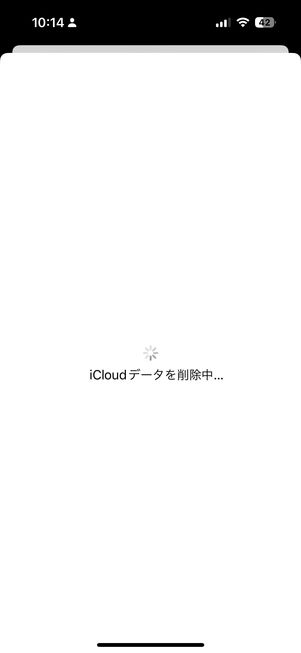
「iCloudデータを削除中」という画面に切り替わってしばらくすると、ほとんどのiCloudデータが端末から削除され、「設定」アプリの最上部でiCloudからサインアウトできたことを確認できます。
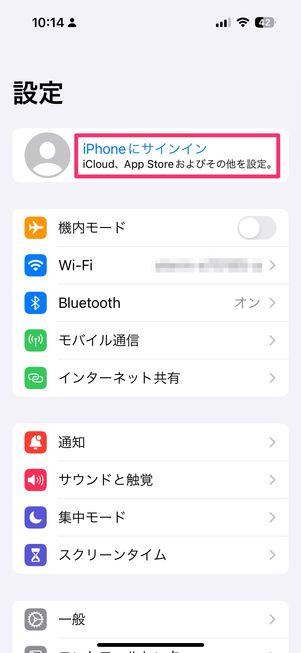
ユーザー名が表示されていた場所が「iPhoneにサインイン」に変化した
ちなみにAppleの公式ヘルプによれば、事前にiCloudからサインアウトしておかないと、iPhoneを初期化後もアクティベーションロックで端末が保護されたままの状態(=「iPhoneを探す」機能がオンの状態)になる可能性があるとのこと。そうなると、初期化したはずの端末を譲り渡された人が端末を使えなくなってしまうおそれがあります。
この点、「iPhoneを工場出荷時の状態に初期化(リセット)する方法」で説明しているとおり、iPhoneを初期化する流れの中で「iPhoneを探す」機能をオフにすることになります。そのため、通常はアクティベーションロックがかかったまま初期化されることはありません。とはいえ、念のためApple公式ヘルプの指示に従ってiCloudから事前にサインアウトしておいたほうが無難でしょう。
準備4:iPhoneでiMessageの登録を解除する(iPhoneからAndroidスマホに機種変更する場合)
iPhoneからAndroidスマホなど他社製の携帯電話に機種変更する場合、事前にiMessageの登録を解除しておきましょう。iMessageの登録が残ったままだと、機種変更後の新端末でSMSなどを受信できなくなるおそれがあるためです。
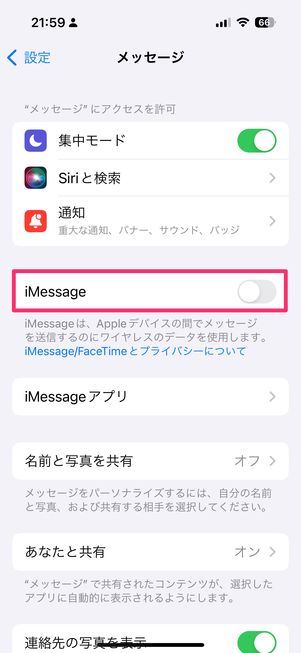
「設定」アプリを開き、→「iMessage」をオフにします。
なお、これまで使っていたiPhoneが手元にない場合は、Appleの公式サイトからiMessageの登録を解除できます。